Как сделать загранпаспорт в фотошопе
Как сделать фото на загранпаспорт
Фото на загранпаспорт в домашних условиях
Собрались в отпуск, но загранпаспорт до сих пор не готов? Для оформления этого документа вам обязательно понадобится фотография. Вы можете заказать ее в фотосалоне, потратив на это время и деньги, а можете сэкономить и сгенерировать изображение сами. Сделать это позволит специальная программа Фото на документы на русском языке.
Чтобы вы узнали, как создать фото на загранпаспорт, мы разработали для вас подробную пошаговую инструкцию. Просто следуйте указаниям в ней, и уже через несколько минут качественный деловой снимок будет готов. Итак, приступим.
Шаг 1. Скачайте программу
Первым делом скачайте программу для фото на документы с официального веб-сайта. Загрузка дистрибутива не займет у вас много времени, поскольку его размер составляет чуть более 22 Мб. Как только архив скачается, дважды кликните по нему для запуска Мастера Установки. Установите компоненты утилиты на ПК и создайте значок приложения на рабочем столе для быстрого доступа.
Шаг 2. Загрузите снимок
Теперь необходимо загрузить в редактор фото. Крайне важно выбрать такое, на котором четко видно лицо. Постарайтесь также подобрать фото на фоне белого или нейтрального цвета. Для выбора и добавления изображения перейдите в левый столбец. Кликните по выбранному фото два раза, после чего оно отобразится в главном меню, и вы сможете с ним работать.
Сразу же проверьте, соответствует ли загруженная фотография требованиям. Например, при подготовке снимков для биометрического паспорта вам нужно обязательно учесть следующие моменты:
Также в идеале фотография должна быть резкой и чёткой, иметь средний контраст без глубоких теней и однотонный светлый фон. Впрочем, нет ничего страшного в том, если снимок не соответствует последним трем параметрам — довести его до нужного состояния можно прямо в программе.
Шаг 3. Разметьте фотографию
Перед тем как сделать фото на загранпаспорт, убедитесь в том, что автоматическая разметка лица произведена правильно. Кликните по кнопке «Требования» и ознакомьтесь со справочной информацией. Если что-то не так, то щелкните по опции «Разметить снова» и вручную расчертите снимок. Определите центр зрачка левого глаза, а за ним и правого; укажите линию подбородка и верхнюю границу головы. Всплывающие подсказки в правой части экрана не дадут вам запутаться!
Шаг 4. Выполните ретушь
Обычно профессионалы ретушируют фото на документы в фотошопе, но данный редактор поможет вам убрать недостатки гораздо быстрее и проще. Перед тем как непосредственно приступить к самой обработке, запомните один важный момент: ретушью увлекаться не стоит, иначе фотографию попросту могут отклонить. Тогда вам придется делать всю работу с самого начала.
Во вкладке «Обработка» вы найдете разнообразные функции для редактирования. К примеру, если вы хотите убрать на фото «красные глаза», появившиеся на снимке от вспышки, то нажмите «Ретушь фотографии» и воспользуйтесь соответствующим инструментом. Там же можно скорректировать дефекты на коже и одежде при помощи инструмента «Штамп» или же сделать коррекцию освещения: осветлить или затемнить отдельные участки фото, повысить резкость и контраст и т.д.
Также в программе вы можете без особого труда перекрасить фон фотографии, если он не соответствует выдвинутым требованиям. Для этого перейдите в соответствующий пункт в меню справа, установите в палитре нужный оттенок и произведите настройку фона на предложенных шкалах или вооружитесь специальной кистью и закрасьте старую подложку вручную.
Если требуется заменить одежду на фотографии, потому что оригинальная кажется неудачной — это тоже не проблема! В Фото на документы Профи предусмотрена данная возможность. В вашем распоряжении каталог из более чем 100 вариантов женской и мужской одежды. Всё, что нужно сделать — найти подходящий вариант, перетащить на фото и отрегулировать его размер и положение.
При желании вы можете скорректировать внешний вид добавленного слоя. Так программа позволяет регулировать яркость, контраст и насыщенность одежды, а еще — менять ее цвет. Подберите оптимальные настройки и оцените результат!
Шаг 5. Распечатайте макет
После выполнения ретуши следует подготовить к печати макет с готовыми миниатюрами снимка. В модуле «Печать» вы можете уточнить такие параметры как тип бумаги, число фотографий на листе, ориентацию страницы и т.д. По необходимости можно настроить и специальные маркеры обрезки.
Финальным этапом того, как сделать фотографии на загранпаспорт, станет распечатка созданных снимков. Если у вас дома имеется принтер, то изображения можно моментально вывести на печать посредством нажатия кнопки «Печать листа» или «Печать блоков». Если же принтера нет, то просто кликните опцию «Сохранить лист» и экспортируйте макет в удобный формат. После этого скиньте изображение на флешку или запишите на диск, а затем отнесите в типографию.
Как самостоятельно и бесплатно сделать фото для загрузки на портал Госуслуг?
Для того, чтобы подать онлайн-заявку на оформление паспорта РФ или загранпаспорта через Единый портал государственных услуг, необходимо заполнить специальную электронную анкету, где среди прочей информации, необходимо прикрепить фото соответствующие нормативам ГУВМ МВД РФ (главного управления по вопросам миграции).
Содержание:
Как правильно сделать фото для ГосУслуг?
Нужно понимать, что фотография загружаемая в электронную анкету, не идёт на сам документ, а нужна только для внутреннего документооборота ведомства. Можно сказать, что это чисто технический фотоснимок. К нему не предъявляется особых требований по качеству изображения, а поэтому, вполне возможно сфотографироваться на загранпаспорт в домашних условиях.
Что в обязательном порядке нужно соблюсти, так это технические требования к файлу предъявляемые ведомством на этапе прикрепления к электронной анкете. Иначе, портал в автоматическом режиме отклонит заявку, и отправит её обратно на исправление.
Как сделать правильное фото для отправки в Госуслуги? Об этом, расскажем в сегодняшнем материале. Вы узнаете как самостоятельно изменить все характеристики файла, для дальнейшей беспроблемной загрузки на портал. Рассмотрим как платные, так и бесплатные способы редактирования в онлайн режиме.
Как показывает практика, при автоматизированном обслуживании такой масштабной аудитории, которой обладает портал Госуслуг, не редко можно встретить ошибочные действия со стороны пользователя.
Например, если говорить только лишь о пункте загрузки фотографии, то пользователи с недостаточным уровнем компьютерной подготовки, зачастую сталкиваются с проблемами, пытаясь загрузить несжатые фотографии весом в несколько мегабайт.
Иногда встречаются совсем курьёзные случаи, когда человек прикрепляет к заявке групповой снимок, или, например фото где он запечатлён в солнцезащитных очках и панаме, где-нибудь на отдыхе.
Фото загружаемое на портал призвано прежде всего идентифицировать личность, поэтому для него верны все те же требования к фотографируемому каковые они предъявляются для обычных документов
Учитывая то, что портал заявлен как автоматизированное средство позволяющее решать массу бюрократических вопросов всего в несколько кликов, обслужить многомиллионную аудиторию на полном автомате и в режиме реального времени, иногда бывает затруднительно.
Пользователю с недостаточным уровнем компьютерной грамотности, трудно объяснить, что пытаясь загрузить на портал несжатый RAW-файл с зеркальной фотокамеры, он совершает грубую ошибку. А представьте, если таких пользователей будет тысячи в один промежуток времени? В таком случае, базы данных могут не справиться с нагрузкой, в результате чего застопорится вся работа.
Именно поэтому, ведомство определило строгие технические требования ко всем загружаемым файлам (фотографиям и сканкопиям документов), которые наиболее приемлемы для существующих мощностей, и обеспечивают оптимальную работу портала в автоматическом режиме !
Для того, чтобы сфотографироваться для Госуслуг, совсем не обязательно бежать в ближайшее фотоателье. Можно воспользоваться самым обычным телефоном. Ведь сегодня, с развитием цифровых технологий, камеры в смартфонах и планшетах, позволяют получать вполне качественные снимки. По крайней мере, камеры с разрешением от 5 мегапикселей вполне подойдут для получения отлично детализированных фотографий.
Если Вам нужно сделать фото для ГосУслуг самостоятельно и бесплатно, то всё что для этого потребуется, это цифровой фотоаппарат или мобильное устройство с приемлемой камерой, а также место для осуществления фотосъёмки.
Говоря о последнем, лучше всего выбрать наиболее освещенное место в доме. Например, оптимальные снимки получаются при естественном дневном освещении.
При самостоятельной съёмке на загранпаспорт, используйте только основную камеру телефона или планшета. Фронтальную камеру использовать не нужно
Также, для продвинутых пользователей рекомендуется выставить самое высокое разрешение матрицы в настройках камеры. Таким образом, можно изначально «утяжелить» вес файла, что впоследствии пригодится, когда нам нужно будет увеличить или наоборот, сжать вес и размер фотографии в соответствии с регламентом портала Госуслуг.
Если не хотите разбираться с настройками камеры, то просто можно выставить режим «Auto«. Как правило, у большинства камер данный режим установлен по умолчанию.
При фотографировании придерживайтесь следующих правил:
Придерживаясь вышеозначенных правил, вы существенно сэкономите время на дальнейшей редактировании фотографии в графических редакторах (фотошоп или пейнт). Например, стоит изначально соблюсти рекомендуемое соотношение кадра (верхняя граница чуть выше головы, а нижняя примерно на уровне груди), и уже не придётся тратить время на то, чтобы увеличивать или уменьшать пропорции фотографию в соответствии с требованиями портала Госуслуг.
Повторимся, для данной фотографии отведена роль технического файла для внутреннего документооборота ГУВМ МВД, и она не предназначена для самого документа ( паспорта РФ или загранпаспорта )
Таким образом, для получения фото для Госуслуг, вполне можно воспользоваться устройствами с камерами от 5 мегапикселей (при условии, что съёмка будет производиться на основную камеру гаджета, которая обычно располагается на задней поверхности устройства).
Для самостоятельной фотосъёмки, подойдеёт большинство современных смартфонов с камерами не ниже 5 мп
Ещё один способ, это отсканировать снимок с паспорта, или перефотографировать уже имеющуюся у Вас фотографию для тех или иных документов. Как правило, сканкопии, либо перефотографированные снимки, всегда уступают по качеству оригинальным фотографиям, поэтому используйте этот способ только в последнюю очередь, когда под рукой нет цифрового фотоаппарата, смартфона или планшета с камерой не ниже 5 мп.
Итак, подытожим рекомендации по самостоятельной съёмке в домашних условиях:
Следующим этапом, необходимо будет сжать фото для отправки в Госуслуги, чтобы в дальнейшем файл без проблем прикрепился к электронной анкете, и заявка на получение паспорта РФ или загранпаспорта, успешно ушла в ведомство.
Далее мы разберём технические параметры, которые нужно соблюсти, чтобы утяжелить, или уменьшить вес фотографии.
Самое важное, что нужно учитывать при подготовке фотографии для загрузки на портал, это ряд обязательных условий регламентированных ведомством по миграционным вопросам. На первичном этапе (сразу после прикрепления фото к электронной анкете), Ваш файл будет проверять робот. Поэтому, если в ходе автоматизированной проверки будет зафиксирована ошибка, то заявка автоматически будет отклонена.
Среди прочих параметров оцениваемых роботом, есть 5 обязательных. Именно на них в первую очередь нужно обратить внимание:
Обязательные требования:
Рекомендованные требования:
Допустим, вы сфотографировались на телефон в анфас, и с прямым взглядом. Снимок который получился, это только исходник, то есть, оригинальная, необработанная версия файла.
Переходим по ней, и смотрим интересующую нас информацию.
То же самое касается разрешения файла. Для прикрепления к анкете Госуслуг, необходима плотность пикселей как минимум 300 или 450 dpi (точек на дюйм).
Технические характеристики файла (вес, размер, разрешение), являются ключевыми маркерами исходя из которых, робот принимает решение об одобрении заявки, либо об её отклонении на первичном этапе автоматизированных проверок портала Госуслуг
Также, нам предстоит убрать фон, и откадрировать изображение в правильном соотношении головы к общей площади фотоснимка. На исходном файле всё это не соблюдено, и, разумеется, такую фотографию на Госуслугах не примут.
Необходимо утяжелить (увеличить), или наоборот, сжать (уменьшить) фото по плотности пикселей, и подогнать размер снимка в нужных пропорциях определённых соответствующими форматами для паспорта РФ и загранпаспорта.
Все эти операции можно осуществить в графических редакторах, или через онлайн сервисы в интернете. О том как это сделать, расскажем далее.
Как адаптировать (увеличить или уменьшить) вес и размеры фото для Госуслуг?
Но, в принципе, если требуется изменить только лишь соотношение сторон и откадрировать снимок, то подойдёт любой другой редактор, например, тот же Paint (пейнт), входящий в стандартный список программного обеспечения операционной системы Windows.
Заплатив символическую сумму, вы получите отредактированную фотографию, которая гарантировано пройдёт проверку на портале государственных услуг, без дальнейшего возврата заявки на доработку.
Время проверки заявки на Госуслугах, обычно, составляет от одного до двух дней
Если заявка в чём-то нарушает правила, то её возвращают с соответствующей формулировкой отказа. Придётся исправлять ошибку, и снова ждать очередную проверку.
Речь пойдет о версии фотошопа для настольного компьютера и ноутбука. Поэтому, сначала нам потребуется перенести файл с фотоаппарата или теле фона на компьютер. Для этого, нужно перекопировать фото напрямую, подсоединить гаджет к компьютеру через USB-кабель, либо передать файл через беспроводные способы, воспользовавшись функцией «Поделиться«.
 |
|---|
| Рис. 7. Способы передать файл с телефона на другие устройства (компьютер, ноутбук или планшет) |
Справа, в боковой панельке выбираем инструмент «Кадрирование«, а сверху в опциях инструмента выбираем «В соотношении«, и в пустых полях выставляем значения 350 на 450.
 |
|---|
| Рис. 8. Инструмент «Кадрирование» в Adobe Photoshop |
Далее, удерживая клавишу «Shift«, зажимаем маркер на любом из углов произвольного окошка, и не отпуская шифт, увеличиваем или уменьшаем кадр в зависимости от исходного состояния фотографии.
Необходимо добиться такого соотношения овала лица по отношению к общей площади фотографии, чтобы первый занимал не менее 76%. В противном случае, фотография не будет вписываться в горизонтальные, проверочные линии при загрузке на Госуслугах.
 |
|---|
| Рис. 9. Делаем правильное соотношение сторон фотографии по требованиям портала Госуслуг |
После кадрирования, зажимаем левой кнопкой мыши само изображение, и центрируем его. Следите за тем, чтобы расстояние от правой и левой границы фотографии до головы, было одинаковым. Тогда изображение будет автоматически позиционировано ровно по центру. В противном случае, сотрудники ФМС могут отклонить фото.
Если всё в порядке, нажимаем «Enter» для завершения кадрирования.
Далее, необходимо выставить фактический размер фото по требованиям портала Госуслуг, а также исправить его разрешение (сжать фото по количеству точек на дюйм). Для этого, пошагово переходим в верхнее меню «Изображение«, где выбираем пункт контекстного меню «Размер изображения«
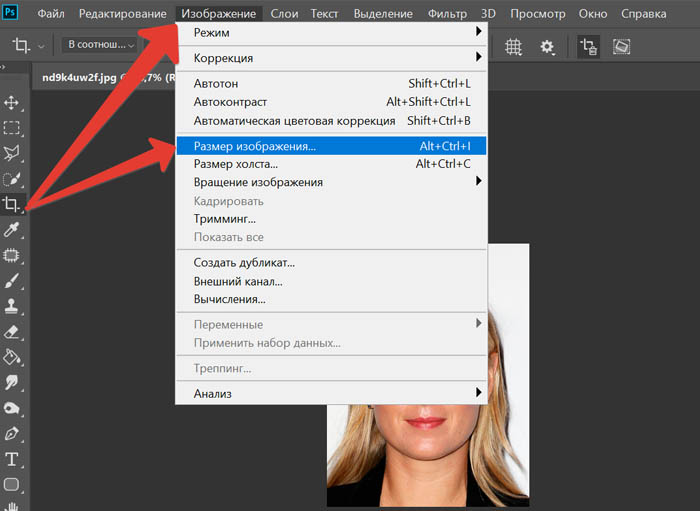 |
|---|
| Рис. 10. Меняем размер фото по формату загранпаспорта для Госуслуг |
В поле «Ресамплинг» выставляем опцию «Автоматически«, при этом, не забыв поставить галочку для активации опции. Если параметры верны, то технически фотография будет соответствовать требованиям к формату загранпаспорта и паспорта РФ для электронной анкеты ГУВМ МВД на Госуслугах.
Следующим шагом приводим в порядок формат и вес файла. Переходим в меню «Файл«, и выбираем пункт контекстного меню «Сохранить как«.
 |
|---|
| Рис. 11. Сохраняем файл в JPEG формате для последующей загрузки на портал Госуслуг |
Чем меньше вес в килобайтах, тем хуже качество, поэтому, преимущественно, передвигайте ползунок в крайнее правое положение, но следите за тем, чтобы вес файла, при этом, не выходил за ограничение в 5 мегабайт.
 |
|---|
| Рис. 12. Выставляем правильный вес (размер) фото для Госуслуг |
Далее, нажимаем кнопку «ОК«, после чего фотография сохранится со всеми изменениями по указанному нами пути.
FastStone Image Viewer — бесплатный просмотрщик для открытия и минимальной обработки популярных форматов графических файлов. Работает в операционной системе Windows любой версии
 |
|---|
| Рис. 14. Кадрирование изображения в FastStone Image Viewer |
Следующим шагом, необходимо выставить правильное разрешение в точках на дюйм. Для загрузки в анкету на Госуслугах, напомним, это значение на готовом фото должно равняться не менее 300 или 450 DPI (дпи). Для этого, в меню инструментов выбираем опцию «Изменить размер/DPI«.
В появившемся окошке, в графе «Размер при печати«, выставляем необходимые параметры (см. рисунок).
 |
|---|
| Рис. 15. Размер фото под требования паспорта РФ или загранпаспорта |
Как сжать фото для Госуслуг через редактор Paint (Пейнт) или в онлайн-сервисах через телефон?
Как загрузить фото на портал Госуслуг?
После того как файл отредактирован в соответствии с вышеперечисленными требованиям, можно его загружать в электронную заявку на оформление паспорта РФ или загранпаспорта. Для этого, переходим в личный кабинет Госуслуг, заполняем анкету, и на 6-ом шаге загружаем фото.
После того, как мы отправили анкету, автоматизированный алгоритм портала проверит правильность заполнения заявки, а также соответствие фотографии всем необходимым требованиям, и тут же в онлайн режиме выдаст свой вердикт.
Робот может проверить только непосредственно технические параметры фотографии, (вес, размер и разрешение), и если они верны, заявка уходит в ведомство
Чаще всего, не получается загрузить фото на портал Госуслуг именно по причине неправильного веса, разрешения и размеров файла. В обязательном порядке, необходимо увеличить или уменьшить размер фотографии, и утяжелить, или, наоборот, сжать вес файла в пределах допустимых рамок.

